
سيعمل هذا البرنامج على إصلاح أخطاء الكمبيوتر الشائعة ، ويحميك من فقدان الملفات ، والبرامج الضارة ، وفشل الأجهزة ، وتحسين جهاز الكمبيوتر الخاص بك لتحقيق أقصى أداء. إصلاح مشكلات الكمبيوتر وإزالة الفيروسات الآن في 3 خطوات سهلة:
- قم بتنزيل Restoro PC Repair Tool التي تأتي مع التقنيات الحاصلة على براءة اختراع (براءات الاختراع المتاحة هنا).
- انقر ابدأ المسح للعثور على مشكلات Windows التي قد تتسبب في حدوث مشكلات بجهاز الكمبيوتر.
- انقر إصلاح الكل لإصلاح المشكلات التي تؤثر على أمان الكمبيوتر وأدائه
- تم تنزيل Restoro بواسطة 0 القراء هذا الشهر.
منذ تحديث المبدعين، ذكر بعض المستخدمين في المنتديات أن مفتاح التشغيل السريع Windows + Shift + S الخاص بـ OneNote 2016 (Windows + S في الإصدارات السابقة) لا يعمل في نظام التشغيل Win 10. Windows + Shift + S هو الآن مفتاح الاختصار الافتراضي لملف أداة القص. وبالتالي ، هناك تعارض في اختصارات لوحة المفاتيح بين أداة القطع و OneNote. فيما يلي بعض الحلول لإصلاح مفتاح الاختصار في OneNote بحيث يفتح نافذة تحديد الموقع في OneNote لقصاصات الشاشة.
ستجد حلا: لا يعمل اختصار أداة القص
- قم بتغيير OneNote Hotkey
- تعطيل مفتاح التشغيل السريع العام
- التقط لقطات الشاشة باستخدام رمز علبة النظام في OneNote
1. قم بتغيير OneNote Hotkey
قام بعض المستخدمين بإصلاح برنامج OneNote 2016 مفتاح التشغيل السريع لقصاصات الشاشة عن طريق تغيير ملف اختصار لوحة المفاتيح. لا يتضمن OneNote أي خيارات مضمنة لتخصيص مفاتيح الاختصار. على هذا النحو ، ستحتاج إلى تعديل مفتاح الاختصار الخاص به باستخدام امتداد محرر التسجيل كما يلي.
- اضغط على مفتاح التشغيل السريع Windows key + R لفتح Run.
- أدخل "رجديت" في تشغيل وانقر نعم لفتح محرر التسجيل.
- ثم افتح هذا المفتاح في محرر التسجيل: HKEY_CURRENT_USER \ Software \ Microsoft \ Office \ 16.0 \ OneNote \ Options \ Other.
- حدد أخرى ثم انقر بزر الماوس الأيمن فوق مساحة فارغة على يمين نافذة محرر التسجيل لفتح قائمة السياق. يختار جديد > قيمة DWORD (32 بت) لإعداد DWORD جديد.
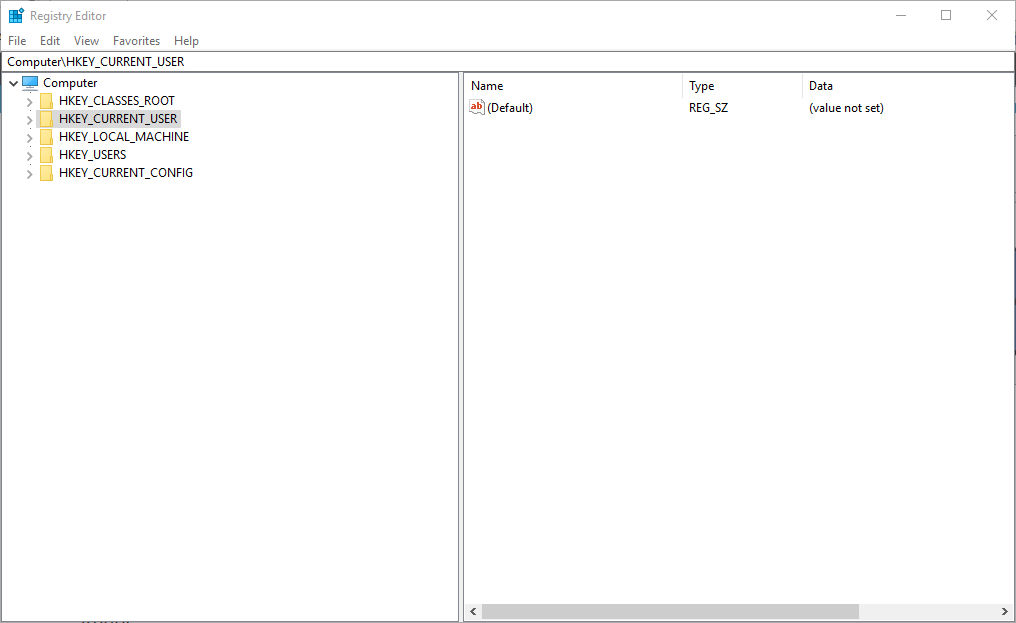
- ثم أدخل "ScreenClippingShortcutKey" كعنوان للكلمة الرئيسية الجديدة.
- انقر نقرًا مزدوجًا فوق ScreenClippingShortcutKey لفتح نافذة تحرير DWORD.
- ثم أدخل "5A" في مربع نص بيانات القيمة لتغيير مفتاح التشغيل السريع لأداة OneNote 2016 clipping إلى Win + Shift + Z.
- اضغط على نعم زر لإغلاق النافذة.
- ثم أغلق محرر التسجيل ، وأعد تشغيل الكمبيوتر المحمول أو سطح المكتب.
- ذات صلة: إذا لم تتمكن من تعديل سجل Windows 10 ، فسيساعدك هذا الحل السريع
2. تعطيل مفتاح التشغيل السريع العام
بدلاً من ذلك ، يمكنك تعطيل مفتاح التشغيل السريع Windows + S العالمي بحيث لا تفتح أداة القطع عند الضغط على مفتاح Win + Shift + S اختصار لوحة المفاتيح. لا يتضمن Windows خيارات لتخصيص اختصارات لوحة المفاتيح الافتراضية الخاصة به. ومع ذلك ، يمكنك تعطيل اختصار لوحة المفاتيح العمومية لـ Windows + S باستخدام محرر التسجيل كما يلي.
- أدخل "رجديت" في تشغيل لفتح محرر التسجيل.
- ثم استعرض للوصول إلى مفتاح التسجيل هذا: HKEY_CURRENT_USER \ Software \ Microsoft \ Windows \ CurrentVersion \ Explorer \ Advanced.

- انقر على اليمين متقدم واختر جديد > قيمة السلسلة.
- أدخل DisabledHotkeys كعنوان لقيمة السلسلة الجديدة.
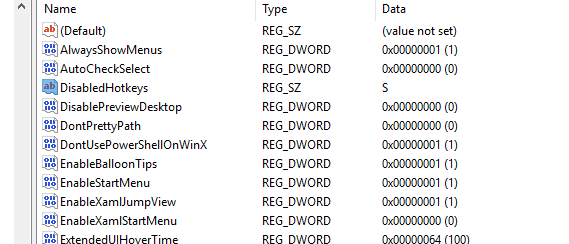
- انقر نقرًا مزدوجًا فوق DisabledHotkeys لفتح نافذة تحرير السلسلة.
- أدخل "S" في نافذة تحرير السلسلة ، وانقر نعم لغلق النافذة.
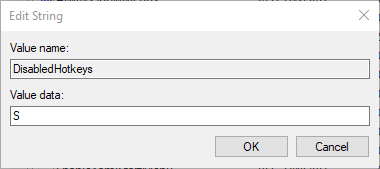
- الآن أغلق محرر التسجيل ، وانقر فوق إعادة التشغيل لإعادة تشغيل Windows.
- ذات صلة: أفضل 5 أدوات مجانية لأخذ لقطات الشاشة على Windows 10
3. التقط لقطات الشاشة باستخدام رمز علبة النظام في OneNote
برنامج OneNote 2016 لا يحتاج المستخدمون إلى الضغط على مفتاح الاختصار Windows + Shift + S التقاط لقطات. بدلاً من ذلك ، يمكنك تكوين التطبيق لالتقاط لقطات عند النقر فوق رمز علبة النظام الخاص به. هذه هي الطريقة التي يمكنك من خلالها التقاط لقطات باستخدام رمز علبة نظام OneNote.
- انقر بزر الماوس الأيمن فوق رمز علبة نظام OneNote لفتح قائمة السياق الخاصة به. لاحظ أنك قد تحتاج إلى النقر فوق السهم لأعلى في منطقة الإعلام للنقر بزر الماوس الأيمن فوق هذا الرمز.

- حدد ملف خذ لقطة للشاشة الخيار في قائمة السياق.
- بعد ذلك ، يمكنك تحديد منطقة لالتقاطها في اللقطة ، وسيتم فتح نافذة تحديد الموقع في OneNote.
- بعد ذلك ، يمكنك النقر فوق رمز علبة نظام OneNote لالتقاط اللقطات وفتح نافذة تحديد الموقع في OneNote.
- إذا لم تتمكن من العثور على رمز علبة نظام OneNote ، فانقر بزر الماوس الأيمن فوق شريط مهام Win 10 وحدد ملف إعدادات شريط المهام اختيار. كيك حدد الرموز التي تظهر على شريط المهام لفتح قائمة الرموز كما هو موضح أدناه. قم بتبديل رمز Send to OneNote Tool لتضمينه في علبة النظام.
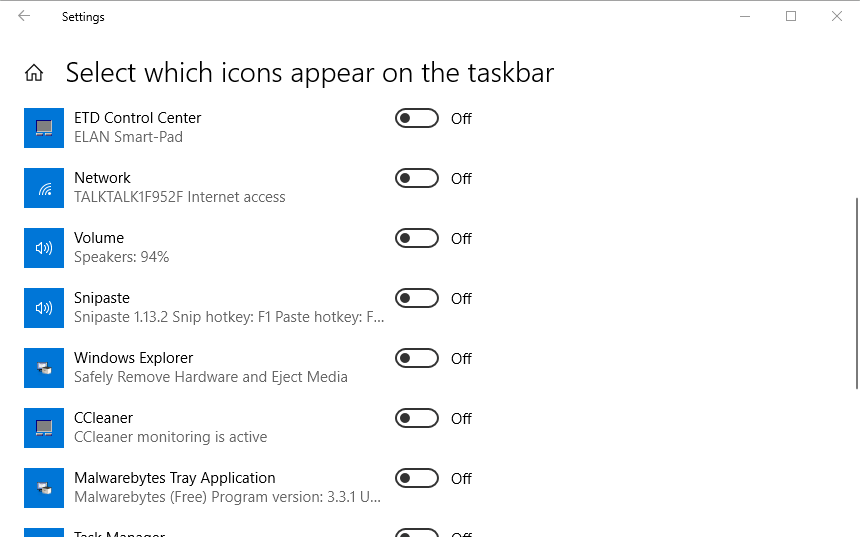
هذه هي الطريقة التي يمكنك بها إصلاح مفتاح التشغيل السريع OneNote لمقاطع الشاشة والتقاط اللقطات بدونها. بعد ذلك ، يمكنك تحديد موقع OneNote لحفظ اللقطات بدلاً من لصقها في دفاتر الملاحظات باستخدام مفتاح الاختصار Ctrl + V.
القصص ذات الصلة التي يجب التحقق منها:
- يحصل Windows 10 على أداة لقطة شاشة جديدة مع تحديث Redstone 5
- تحذير: تأخذ البرامج الضارة SquirtDanger لقطات شاشة وتسرق كلمات مرورك
- أفضل الأدوات لتحميل لقطات الشاشة الخاصة بك على الإنترنت
 هل ما زلت تواجه مشكلات؟قم بإصلاحها باستخدام هذه الأداة:
هل ما زلت تواجه مشكلات؟قم بإصلاحها باستخدام هذه الأداة:
- قم بتنزيل أداة إصلاح الكمبيوتر تصنيف عظيم على TrustPilot.com (يبدأ التنزيل في هذه الصفحة).
- انقر ابدأ المسح للعثور على مشكلات Windows التي قد تتسبب في حدوث مشكلات بجهاز الكمبيوتر.
- انقر إصلاح الكل لإصلاح المشكلات المتعلقة بالتقنيات الحاصلة على براءة اختراع (خصم حصري لقرائنا).
تم تنزيل Restoro بواسطة 0 القراء هذا الشهر.


